GIMP 2.10 донесе вълнуваща новост с инструмента за трансформация на якорите. Този инструмент ти предоставя множество възможности за трансформация на обекти в твоите графики. Употребата е специално оптимизирана за сензорни дисплеи, което прави използването по-интуитивно и разнообразно. В това ръководство ще те запозная стъпка по стъпка с приложението на инструмента за трансформация на якорите и ще ти покажа как можеш да го използваш ефективно в проектите си.
Най-важни Erkenntnisse
Инструментът за трансформация на якорите работи по подобен начин на унифицирания инструмент за трансформация, но предлага различна интеракция с обектите. Той ти позволява да правиш различни трансформации като преместене, завъртане и перспективна промяна на обекти чрез задаване на якорни точки.
Стъпка по стъпка ръководство за инструмента за трансформация на якорите
За да използваш инструмента за трансформация на якорите в GIMP 2.10, следвай тези стъпки:
1. Избор на инструмента за трансформация на якорите
В началото трябва да избереш инструмента за трансформация на якорите. Символът за инструмента можеш да намериш в лентата с инструменти. В зависимост от твоето оформление, той може да изглежда различно. Алтернативно, можеш да избираш инструмента и чрез клавишната комбинация „Shift + L“. Увери се, че си избрал правилния слой, по който искаш да работиш.
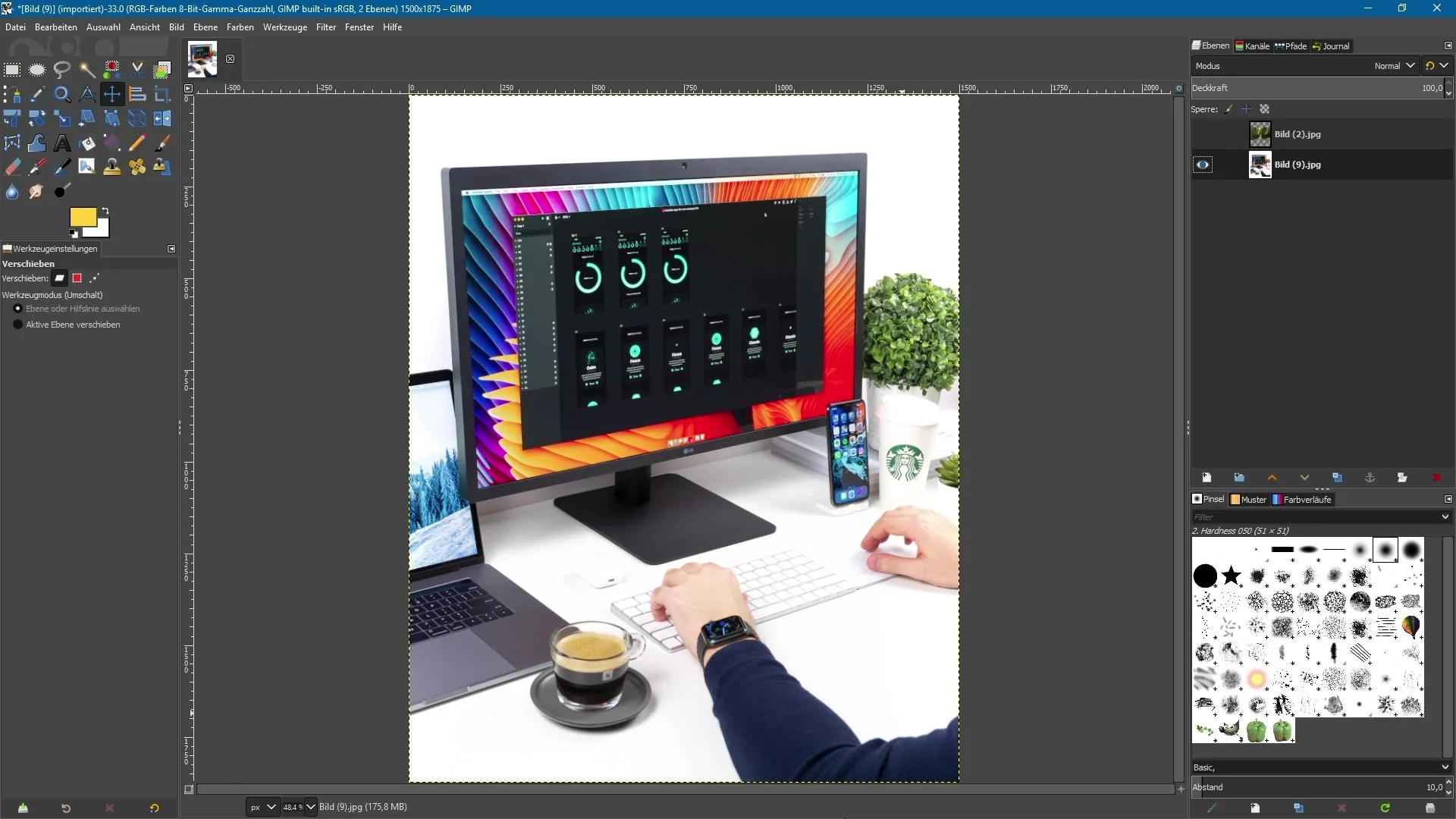
2. Задаване на якорни точки
След като инструментът е избран, можеш да зададеш якорни точки върху изображението си. Просто кликни на местата, където искаш да поставиш точките. Тези якорни точки служат като контролни точки за твоите трансформации.
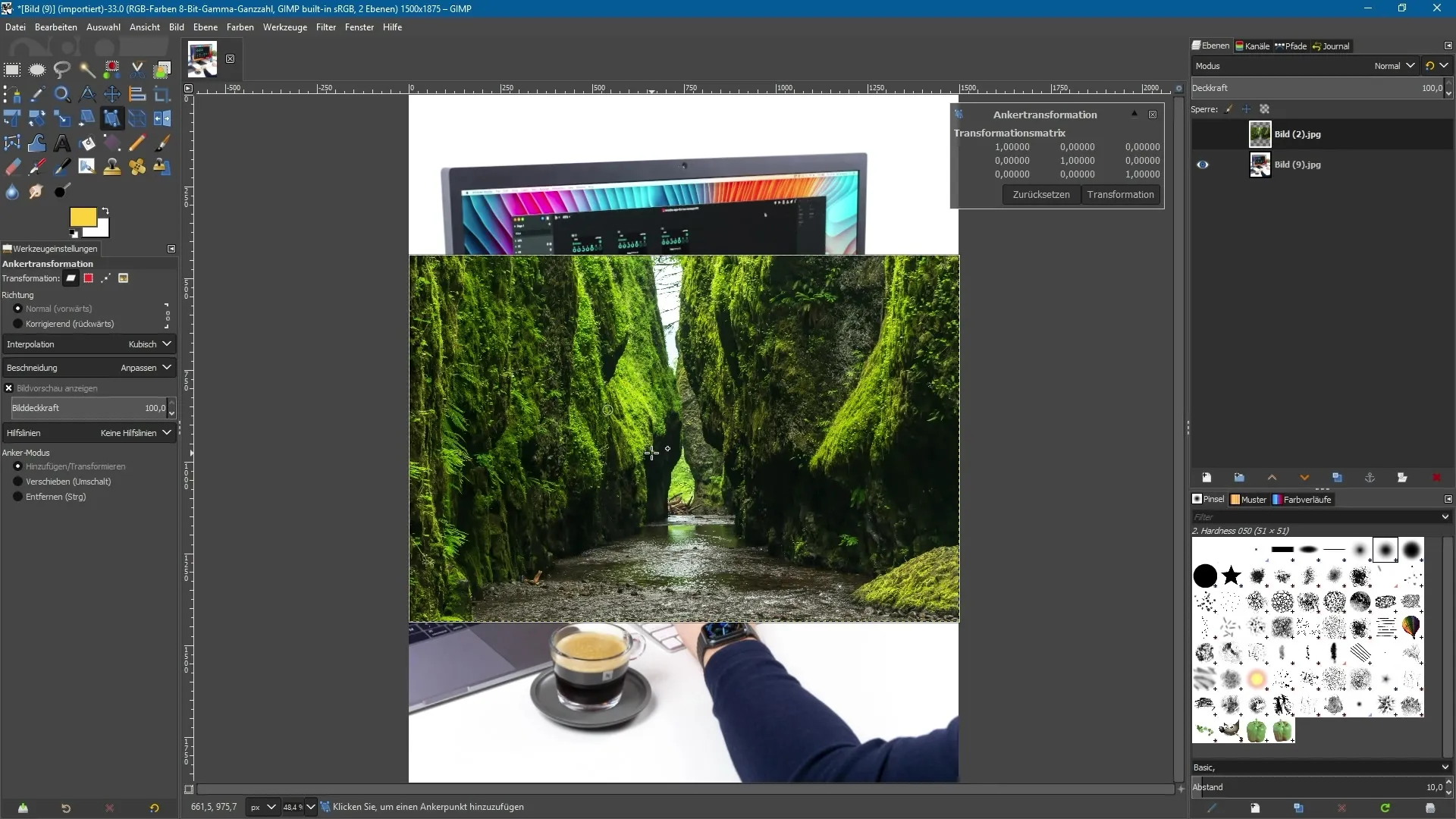
3. Преместване на обектите
С зададена якорна точка можеш да преместиш изображението си. Премести курсора на мишката над якорната точка; курсорът ще се превърне в кръст. Кликни и дръпни якорната точка, за да преместиш обекта съответно.
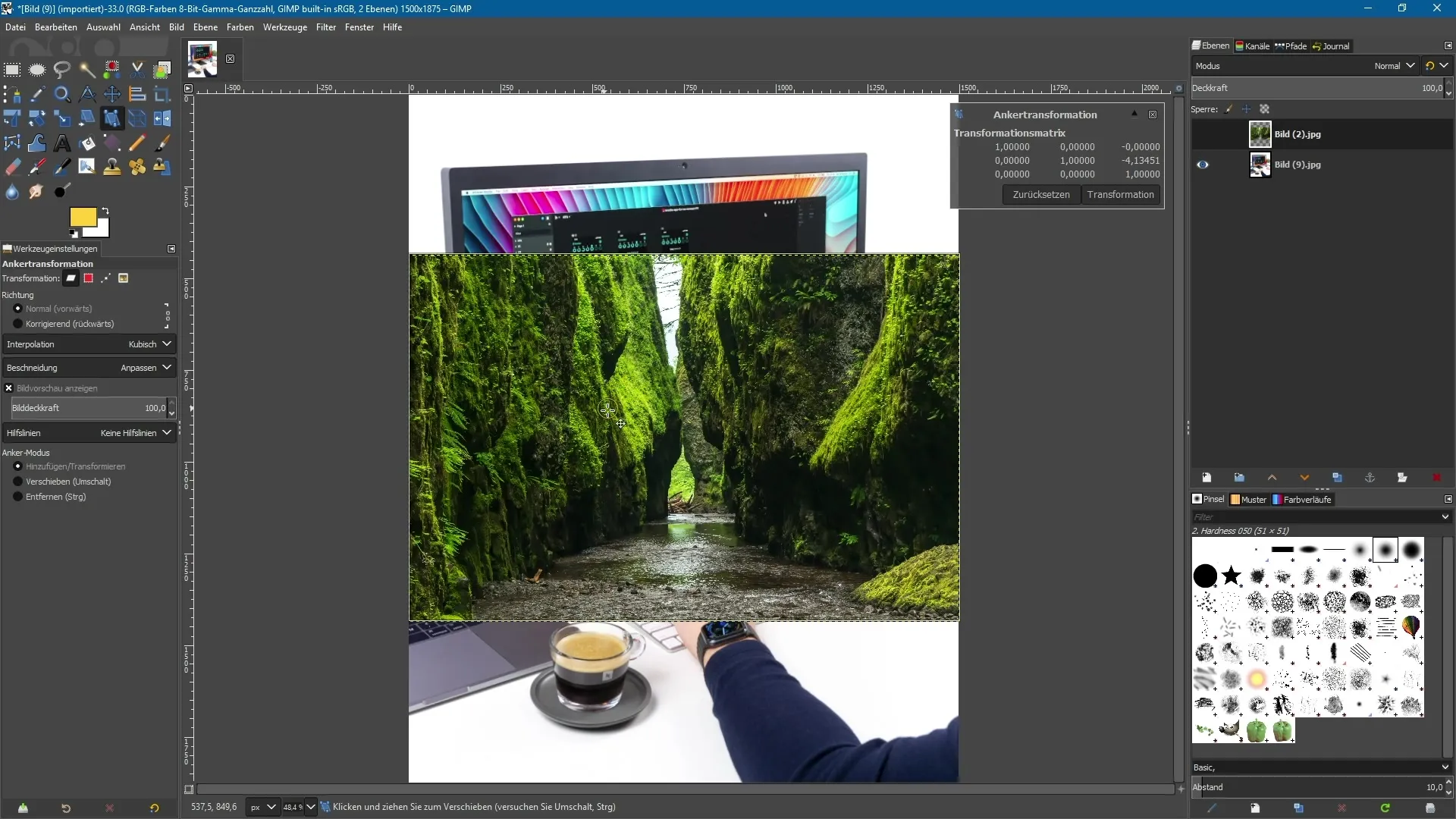
4. Завъртане на обекта
За да завъртиш изображението си, постави още една якорна точка на желаното място. Курсорът ще ти покаже, че можеш да завъртиш с тази точка, когато я избираш и дърпаш. Така можеш да използваш желаната позиция за завъртане на изображението си.
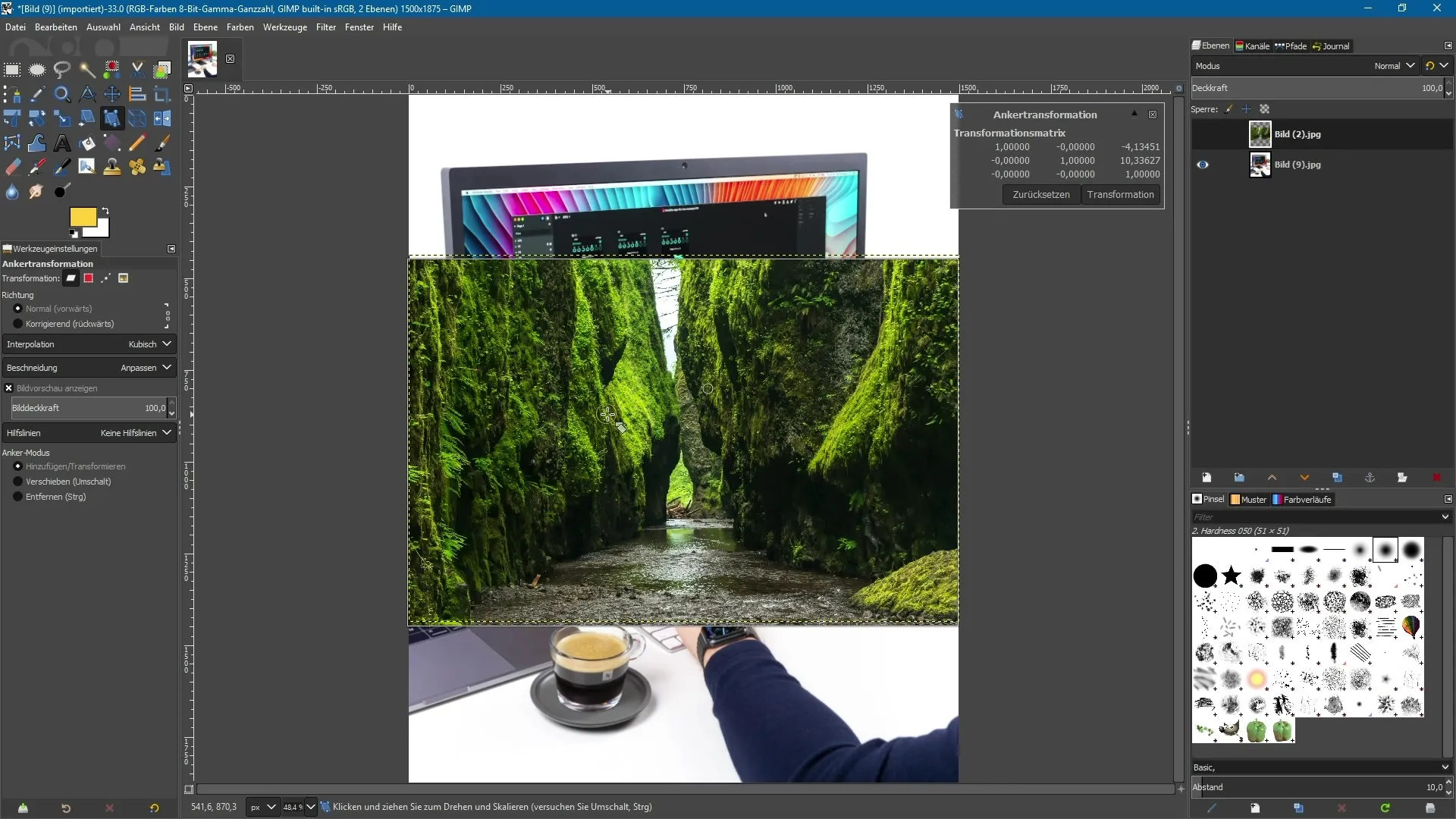
5. Симултанно използване на множество якорни точки
Можеш да използваш множество якорни точки, за да извършиш по-сложни трансформации. Избери една якорна точка и я дръпни, за да промениш перспективата или позицията на изображението съответно. В зависимост от позицията на якорните точки можеш да постигнеш различни ефекти.
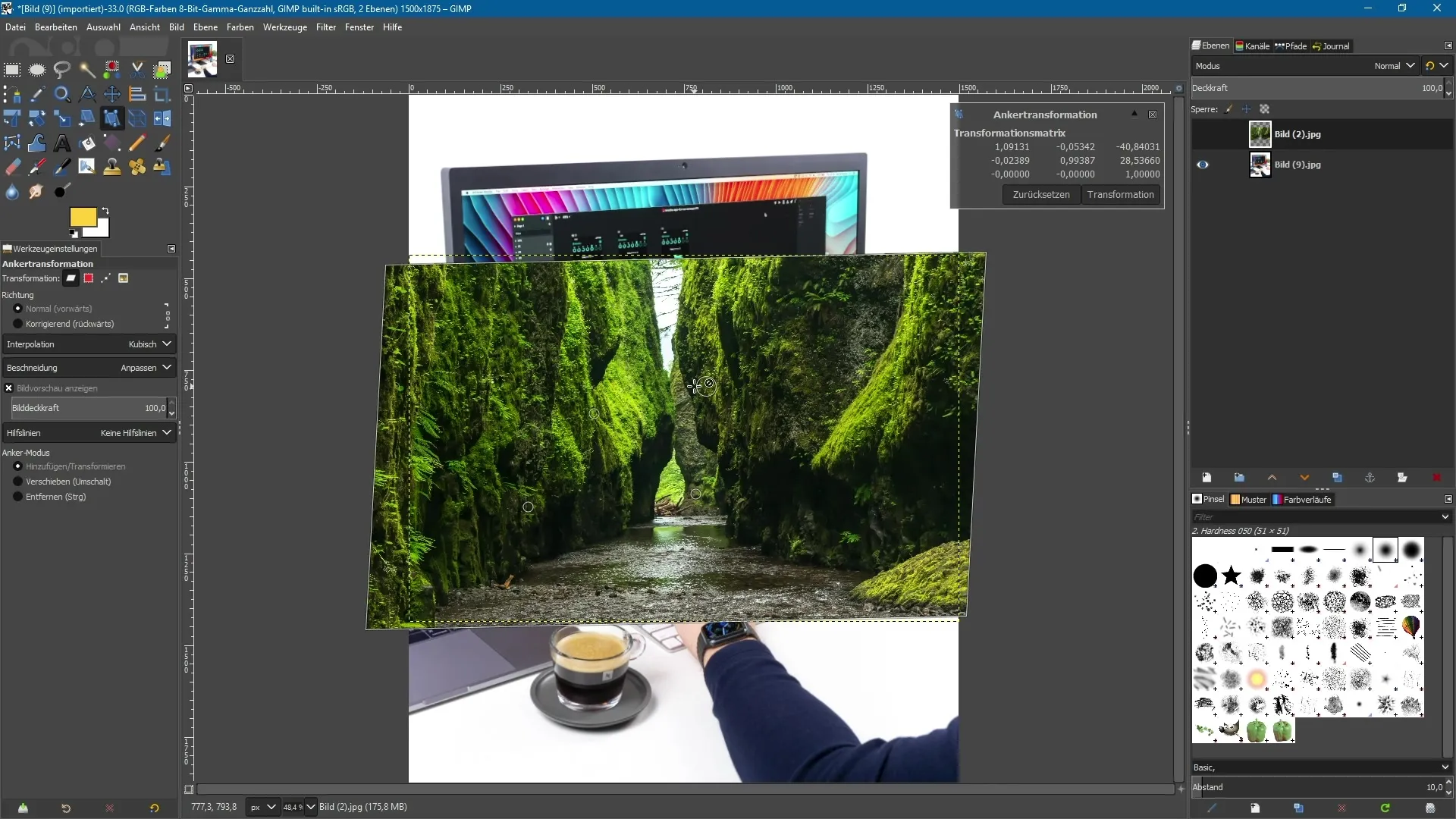
6. Перспективни корекции
С до четири якорни точки можеш да коригираш перспективата на обекта си. Постави още една якорна точка и кликни върху нея. Сега можеш да трансформираш изображението в съответствие с желаната перспектива.
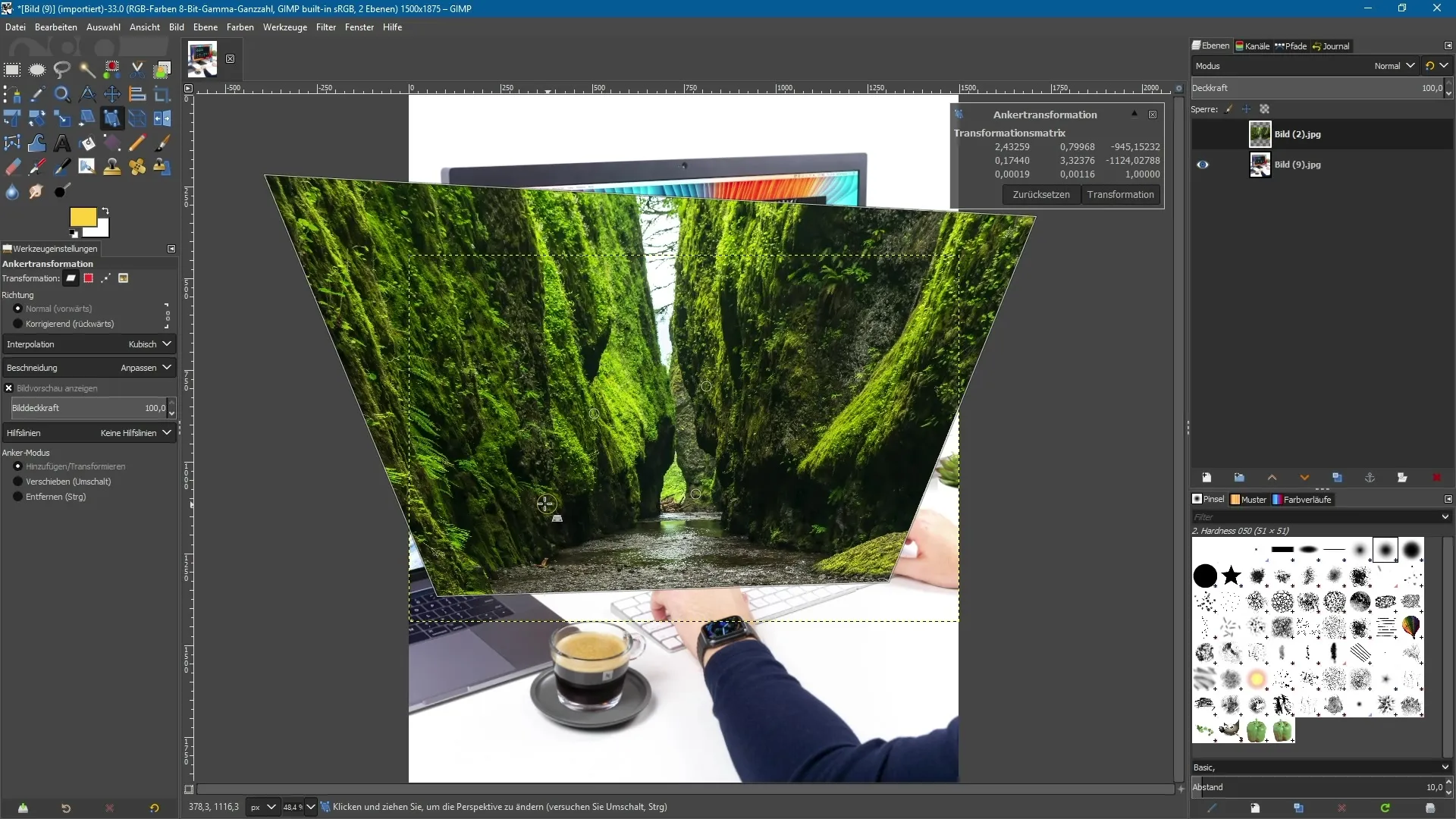
7. Изтриване на якорни точки
За да премахнеш якорни точки, задръж клавиша Strg и кликни върху якорните точки, които не ти трябват вече. Така можеш бързо и лесно да адаптираш контролните си точки.
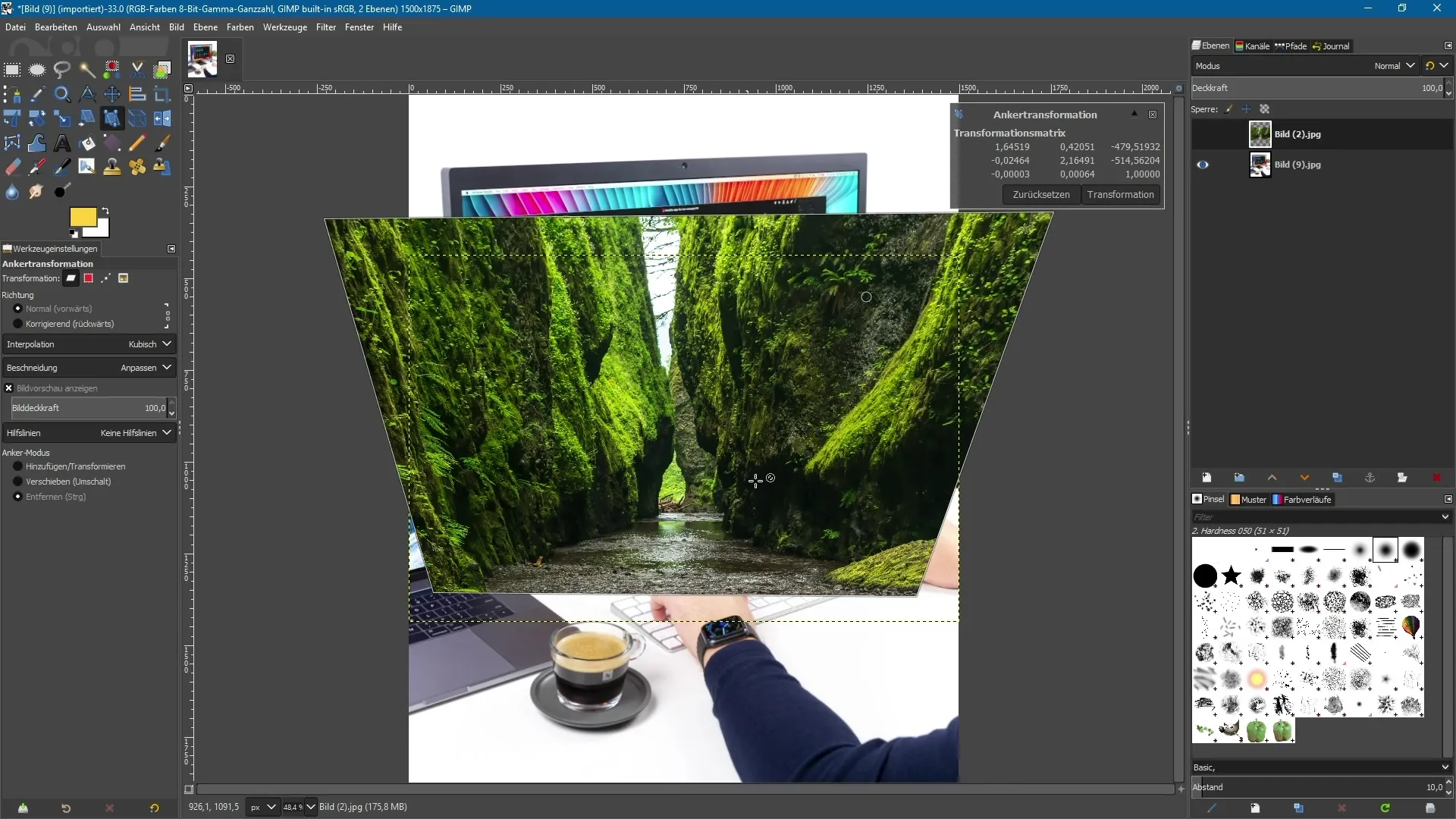
8. Връщане на трансформации
Ако не си доволен от промените си, можеш винаги да използваш инструмента за връщане, за да възстановиш състоянието на изображението си. Така можеш да експериментираш, без да губиш предишните си настройки.
9. Експериментиране с разположението на якорните точки
Можеш да коригираш позицията на якорните си точки по всяко време, за да постигнеш по-точни резултати. Експериментирай с различни разположения и използвай описаните по-горе техники, за да постигнеш желаните трансформации.
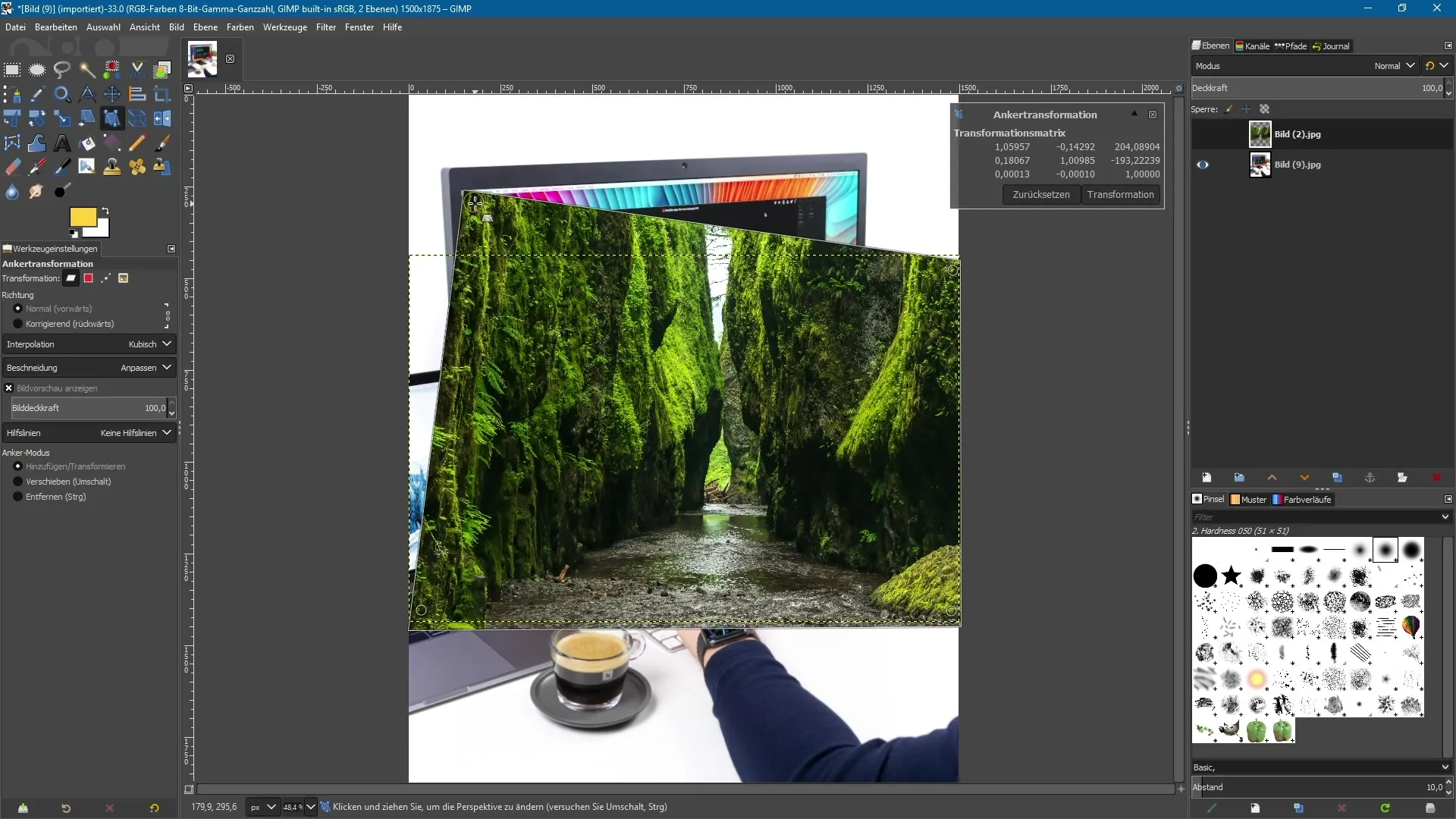
Резюме - Инструмент за трансформация на якорите в GIMP 2.10 улеснено
Това ръководство ти предоставя основен преглед на употребата на инструмента за трансформация на якорите в GIMP 2.10. Сега би трябвало да можеш да трансформираш обекти ефективно, да използваш новозададените якорни точки и да правиш перспективни корекции. Не се колебай да експериментираш с различните функции, за да извлечеш най-доброто от твоите графики.
Често задавани въпроси
Какво е инструментът за трансформация на якорите?Това е нов инструмент в GIMP 2.10, който служи за трансформация на обекти.
Как да избера инструмента за трансформация на якорите?Можеш да го намериш в лентата с инструменти или да го активираш с клавишната комбинация „Shift + L“.
Мога ли да използвам множество якорни точки едновременно?Да, можеш да използваш до четири якорни точки, за да извършваш различни трансформации.
Как да изтрия якорни точки?Задръж клавиша Strg и кликни върху якорните точки, които искаш да премахнеш.
Как мога да върна промените си?Можеш да използваш инструмента за връщане, за да възстановиш предишното състояние на изображението си.


